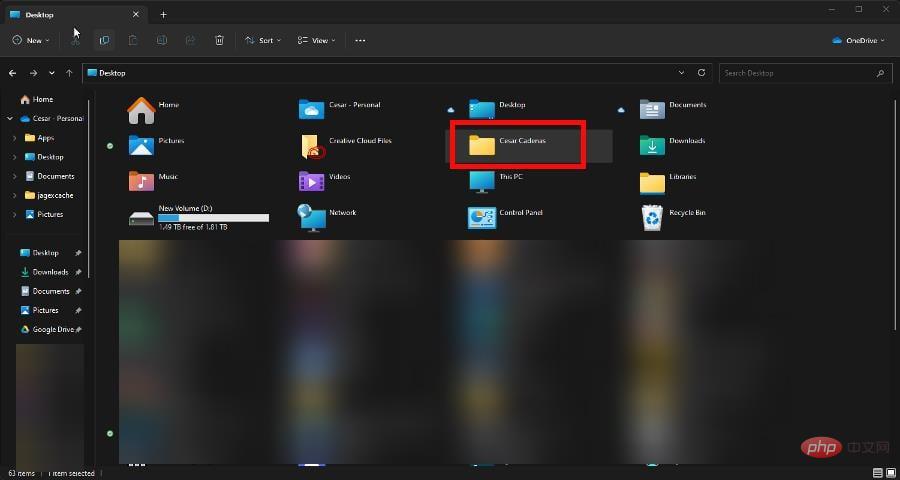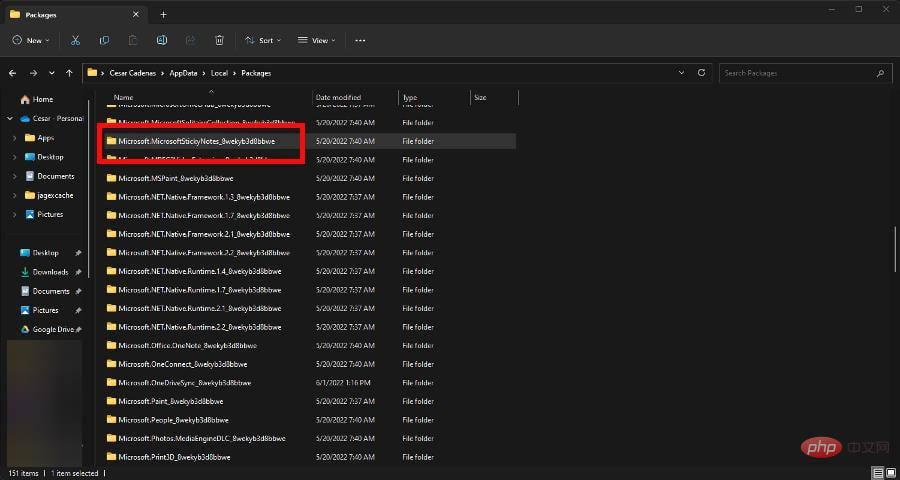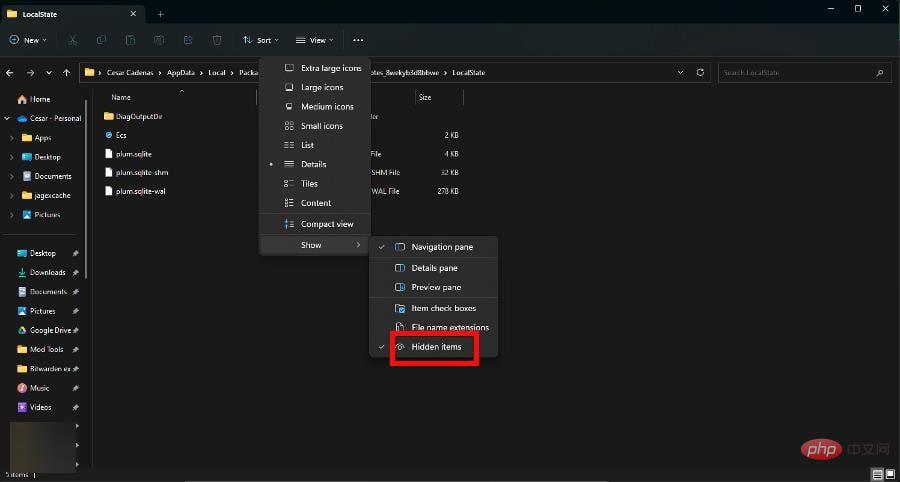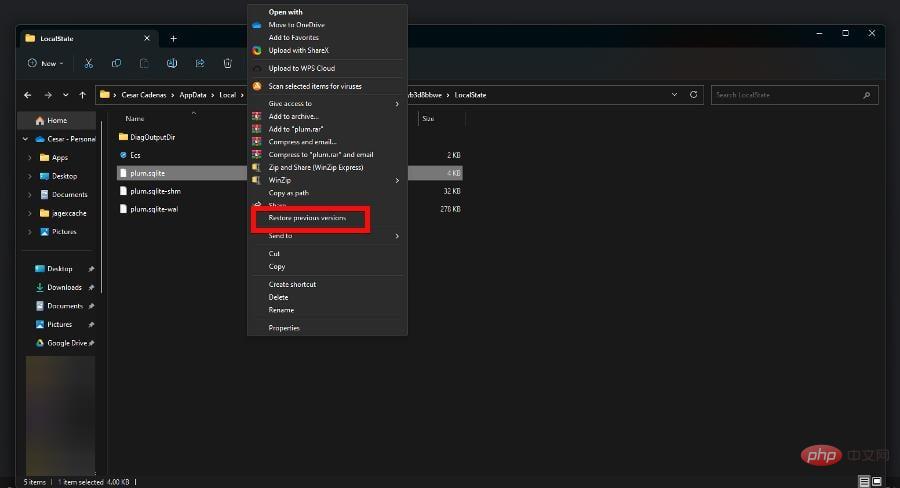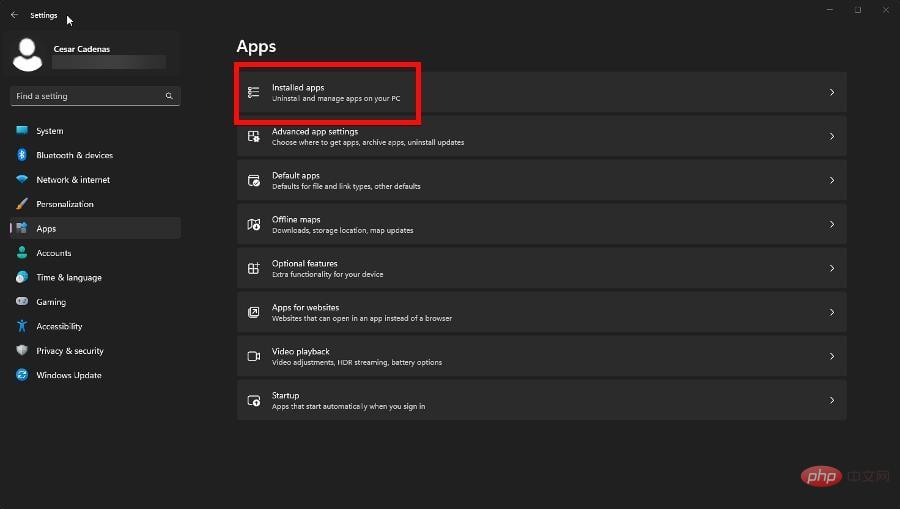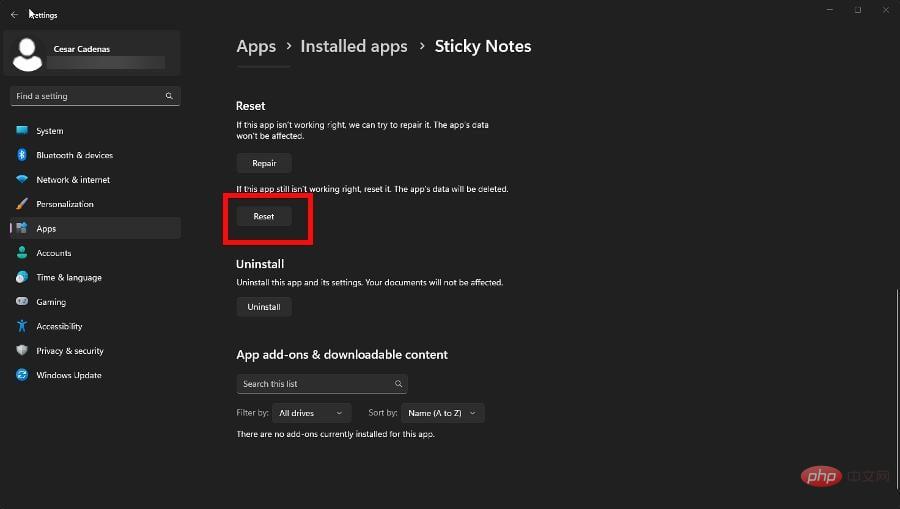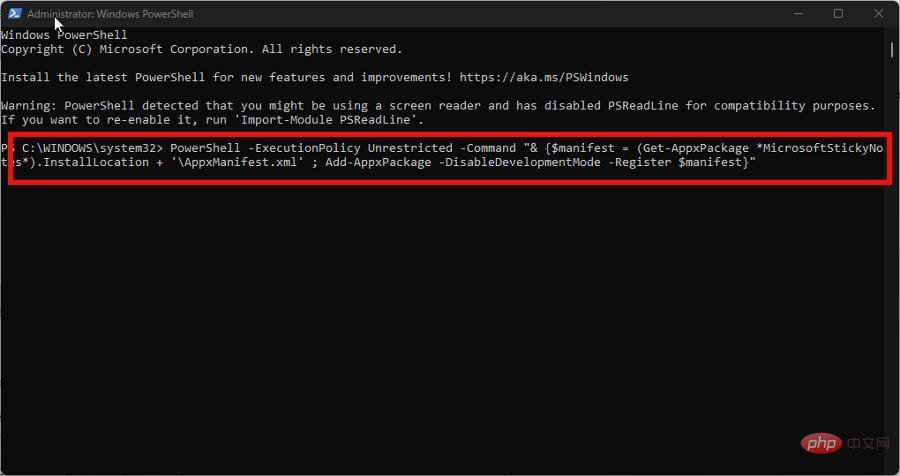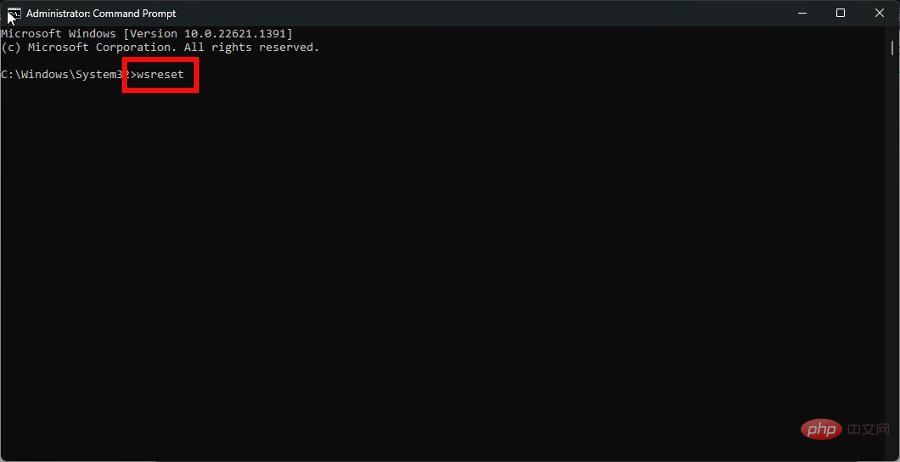So stellen Sie gelöschte Notizen unter Windows 11 wieder her
Sticky Notes ist eine native Notizen-App für Windows 11, perfekt, um sich schnell Erinnerungen zu notieren und sicherzustellen, dass Sie nichts vergessen.
Angenommen, Sie haben versehentlich einige Notizen gelöscht und suchen nach einer Möglichkeit, sie wiederherzustellen. Sie können den Papierkorb überprüfen, es besteht jedoch die Möglichkeit, dass er leer ist. Glücklicherweise gibt es eine Möglichkeit, Ihre Notizen wiederherzustellen.
Was führt dazu, dass mein Windows 11 Notizen löscht?
Notizen können aus verschiedenen Gründen verloren gehen. Das liegt nicht nur daran, dass Sie sie gelöscht haben. Möglicherweise liegt ein Problem mit Ihrem Computer vor, das Sie schnell diagnostizieren müssen.
- Ihr Computer ist mit Malware infiziert – Malware kann den Betrieb Ihres Computers stören. Aus diesem Grund wird empfohlen, dass Sie eine Antivirensoftware kaufen, um alles zu bereinigen.
- Dateien auf Ihrem System sind beschädigt – Aufgrund von Malware können Ihre Computerdateien beschädigt und unbrauchbar werden. Sie müssen einen SFC-Scan durchführen, um die Beschädigung zu beseitigen.
- Sie haben Notizen aufgrund eines Systemabsturzes verloren – Systemabstürze können auch Dateien beschädigen und bei wiederholtem Auftreten schwere Schäden verursachen. Möglicherweise liegt ein Problem mit Ihrem Gedächtnis vor.
- Ihre Notizen sind möglicherweise ausgeblendet – Überprüfen Sie noch einmal, ob Sie Ihre Notizen nicht versehentlich ausgeblendet haben. Klicken Sie mit der rechten Maustaste auf die App in der Taskleiste und wählen Sie Alle Notizen anzeigen. Sie sollten da sein.
- Bad Windows Update hat sie entfernt- Microsoft bietet eine Reihe von Schritten zum Deinstallieren von Windows-Updates, wenn Sie einen fehlerhaften Patch haben.
Wie kann ich Notizen wiederherstellen?
Es gibt viele Möglichkeiten, verlorene Notizdateien von Drittanbieteranwendungen in nativen Tools unter Windows 11 wiederherzustellen. Wenn einfachere Lösungen nicht funktionieren, versuchen Sie es mit einer der komplexeren Lösungen.
- Verwenden Sie eine Datenwiederherstellungssoftware, um Notizen wiederherzustellen. Anwendungen wie Kernel Data Recovery und Disk Drill sind hervorragende Optionen zum Wiederherstellen verlorener oder gelöschter Dateien.
- Überprüfen Sie Ihre Notizliste sorgfältig. Klicken Sie bei geöffneten Notizen mit der rechten Maustaste auf die App in der Windows 11-Taskleiste. Wählen Sie die Notizenliste aus. Überprüfen Sie, ob Ihre Eintragsanmerkung vorhanden ist.
- Wenn Sie etwas aus Ihren Notizen löschen, finden Sie diese Dateien in der Papierkorbliste von Outlook. Von dort aus können Sie die verworfenen Notizen in der App wiederherstellen.
- Führen Sie die Fehlerbehebung für die Windows Store-App aus. Sie finden dieses Tool im Abschnitt „Fehlerbehebung“ der Registerkarte „Apps“ in den Windows 11-Einstellungen. Stellen Sie einfach sicher, dass Sie genügend Zeit für die Fertigstellung einplanen.
- Aktualisierte Notizen-App. Neue Patches können aus dem Microsoft Store oder über die Registerkarte „Windows Update“ im Menü „Einstellungen“ heruntergeladen werden. Letzteres wird auch andere Anwendungen aktualisieren.
- Wenn alles andere fehlschlägt, installieren Sie die Notes-App neu. Gehen Sie zum Abschnitt „Anwendungen“ im Menü „Einstellungen“ von Windows 11. Sie können die App von dort deinstallieren und erneut aus dem Microsoft Store herunterladen.
1. Überprüfen Sie die Notizdatei noch einmal.
- Starten Sie den Datei-Explorer und öffnen Sie den Home-Ordner des Benutzernamens. Es sollte sich auf der Registerkarte „Home“ befinden.
 Öffnen Sie die folgenden Ordner der Reihe nach: AppData > Lokal > Pakete.
Öffnen Sie die folgenden Ordner der Reihe nach: AppData > Lokal > Pakete. - Suchen Sie im Ordner „Pakete“ den Ordner mit dem Titel
- Microsoft.MicrosoftStickyNotes_8wekyb3d8bbwe. Sobald Sie es gefunden haben, öffnen Sie es.
 Öffnen Sie den Ordner „
Öffnen Sie den Ordner „ - Lokaler Status“. Sie sollten StickyNotes.snt oder plum.sqlite sehen. Wenn Sie keine sehen, stellen Sie sicher, dass
- „Elemente ausblenden“ unter „Anzeigen“ aktiviert ist.
 Klicken Sie auf StickyNotes.snt oder plum.sqlite, je nachdem, was angezeigt wird, und öffnen Sie es im Editor. Die Notiz, die Sie zuvor verloren haben, sollte dort sein.
Klicken Sie auf StickyNotes.snt oder plum.sqlite, je nachdem, was angezeigt wird, und öffnen Sie es im Editor. Die Notiz, die Sie zuvor verloren haben, sollte dort sein. - Wenn dies nicht funktioniert, klicken Sie mit der rechten Maustaste auf die Datei und wählen Sie
- „Weitere Optionen anzeigen“. Klicken Sie im angezeigten Kontextmenü auf
- Vorherige Version wiederherstellen.

- Starten Sie das Menü
- Einstellungen. Gehen Sie zu „Apps“ und wählen Sie „Installierte Apps“.
 Suchen Sie unter „Installierte Apps“ nach „Notizen“. Klicken Sie rechts auf die drei Punkte und wählen Sie
Suchen Sie unter „Installierte Apps“ nach „Notizen“. Klicken Sie rechts auf die drei Punkte und wählen Sie - „Erweiterte Optionen“.
- Scrollen Sie in diesem neuen Fenster nach unten. Klicken Sie auf Zurücksetzen , um die Schaltfläche „Zurück“ zu finden.

- Das Zurücksetzen sollte ausreichen, aber wenn die Notizen nicht zurückkommen, wählen Sie die Schaltfläche „Reparieren“ .
3. Installieren Sie die Anwendung über PowerShell neu.
- Rufen Sie Windows PowerShell in der Suchleiste auf. Wählen Sie „Als Administrator ausführen“, um Berechtigungen auf Administratorebene zu erhalten.
- Kopieren Sie den folgenden Befehl und fügen Sie ihn in PowerShell ein:
<code><strong>PowerShell -ExecutionPolicy Unrestricted -Command "& {$manifest = (Get-AppxPackage *MicrosoftStickyNotes*).InstallLocation + 'AppxManifest.xml' ; Add-AppxPackage -DisableDevelopmentMode -Register $manifest}"</strong>
- 按键盘运行命令。给 PowerShell 足够的时间来重新注册便笺。Enter
- 完成后,重新启动计算机。
4. 重置微软商店缓存
- 与前面的解决方案类似,使用管理员级别的权限启动命令提示符。
- 输入以下命令并运行它:
<strong>wsreset</strong>PowerShell -ExecutionPolicy Unrestricted -Command "& {$manifest = (Get-AppxPackage *MicrosoftStickyNotes*).InstallLocation + 'AppxManifest . xml' ; Add-AppxPackage -DisableDevelopmentMode -Register $manifest}"

- Drücken Sie die Tastatur, um den Befehl auszuführen. Geben Sie PowerShell genügend Zeit, um die Notiz erneut zu registrieren. Geben Sie ein
4. Setzen Sie den Microsoft Store-Cache zurück
-
Mit der vorherigen Lösung Ähnlich , starten Sie die Eingabeaufforderung mit Berechtigungen auf Administratorebene.
 Geben Sie den folgenden Befehl ein und führen Sie ihn aus:
Geben Sie den folgenden Befehl ein und führen Sie ihn aus: wsreset-
 Warten Sie, bis der Vorgang abgeschlossen ist . Sobald der Vorgang abgeschlossen ist, wird der Microsoft Store automatisch geöffnet. 5. Verhindern Sie, dass Notizen gelöscht werden 🎜#“-Menü.
Warten Sie, bis der Vorgang abgeschlossen ist . Sobald der Vorgang abgeschlossen ist, wird der Microsoft Store automatisch geöffnet. 5. Verhindern Sie, dass Notizen gelöscht werden 🎜#“-Menü.
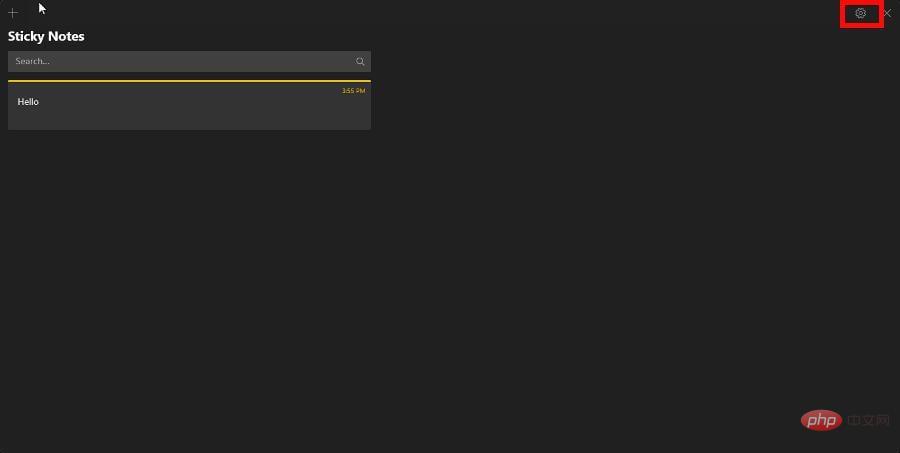 Geben Sie den folgenden Befehl ein und führen Sie ihn aus:
Geben Sie den folgenden Befehl ein und führen Sie ihn aus: 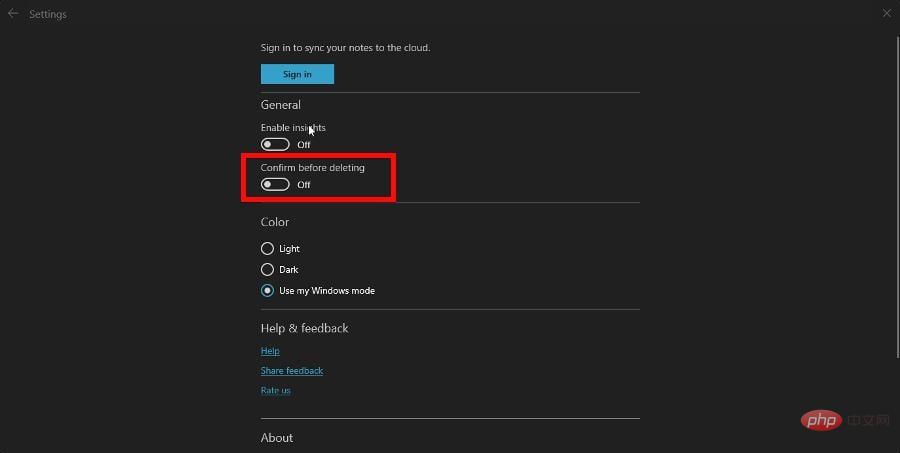 Warten Sie, bis der Vorgang abgeschlossen ist . Sobald der Vorgang abgeschlossen ist, wird der Microsoft Store automatisch geöffnet. 5. Verhindern Sie, dass Notizen gelöscht werden 🎜#“-Menü.
Warten Sie, bis der Vorgang abgeschlossen ist . Sobald der Vorgang abgeschlossen ist, wird der Microsoft Store automatisch geöffnet. 5. Verhindern Sie, dass Notizen gelöscht werden 🎜#“-Menü. Schalten Sie den Schalter neben
„Bestätigen“ um, um ihn vor demLöschen einzuschalten.
Nachdem Sie diese Erinnerung geöffnet haben, erscheint ein Fenster und entfernt die Notiz, die Sie vor der Aktion warnt, die Sie ausführen möchten. Dies ist ein zusätzlicher Schritt, der Sie dazu bringt, zweimal nachzudenken, bevor Sie den Schritt wagen, und der Ihnen hoffentlich Ärger erspart.
Was soll ich tun, wenn Sticky Notes immer noch nicht funktioniert?
Expertentipp:
Verwenden Sie unbedingt ein spezielles Tool wie
Fortect, das nach beschädigten Dateien sucht und diese durch neue Versionen aus ihrem Repository ersetzt.
Notizen können eine launische App sein. Die zuvor aufgeführten Lösungen sollten alle Probleme mit der Software beheben, es können jedoch noch ein oder zwei Probleme bestehen.
#🎜🎜#Es gibt ein paar Dinge, die Sie bei anhaltenden Problemen tun können. Deaktivieren Sie zunächst die Insights-Funktion in Notes. Es befindet sich im Menü „Einstellungen“ über dem Schalter „Warnungen entfernen“. #🎜🎜##🎜🎜#Eine weitere Problemumgehung besteht darin, ein neues Benutzerkonto zu erstellen. Die von Ihnen verwendete Konfigurationsdatei ist möglicherweise beschädigt oder weist eine Fehlfunktion auf. Die Herstellung eines neuen Geräts löste das Problem vollständig. #🎜🎜##🎜🎜#Während wir Sie haben, schauen Sie sich unbedingt unsere Liste der besten Sticky Notes-Alternativen für Windows 11 an. Viele Leute haben sich über Störungen in der App beschwert, die von fehlenden Notizen bis hin zur Unfähigkeit der Benutzer, sich anzumelden, reichen. #🎜🎜#Das obige ist der detaillierte Inhalt vonSo stellen Sie gelöschte Notizen unter Windows 11 wieder her. Für weitere Informationen folgen Sie bitte anderen verwandten Artikeln auf der PHP chinesischen Website!

Heiße KI -Werkzeuge

Undresser.AI Undress
KI-gestützte App zum Erstellen realistischer Aktfotos

AI Clothes Remover
Online-KI-Tool zum Entfernen von Kleidung aus Fotos.

Undress AI Tool
Ausziehbilder kostenlos

Clothoff.io
KI-Kleiderentferner

AI Hentai Generator
Erstellen Sie kostenlos Ai Hentai.

Heißer Artikel

Heiße Werkzeuge

Notepad++7.3.1
Einfach zu bedienender und kostenloser Code-Editor

SublimeText3 chinesische Version
Chinesische Version, sehr einfach zu bedienen

Senden Sie Studio 13.0.1
Leistungsstarke integrierte PHP-Entwicklungsumgebung

Dreamweaver CS6
Visuelle Webentwicklungstools

SublimeText3 Mac-Version
Codebearbeitungssoftware auf Gottesniveau (SublimeText3)

Heiße Themen
 1379
1379
 52
52
 Welche Software ist Bonjour und kann sie deinstalliert werden?
Feb 20, 2024 am 09:33 AM
Welche Software ist Bonjour und kann sie deinstalliert werden?
Feb 20, 2024 am 09:33 AM
Titel: Entdecken Sie die Bonjour-Software und wie Sie sie deinstallieren. Zusammenfassung: In diesem Artikel werden die Funktionen, der Nutzungsumfang und die Deinstallation der Bonjour-Software vorgestellt. Gleichzeitig wird auch erläutert, wie Bonjour durch andere Tools ersetzt werden kann, um den Anforderungen der Benutzer gerecht zu werden. Einleitung: Bonjour ist eine gängige Software im Bereich der Computer- und Netzwerktechnik. Obwohl dies für einige Benutzer möglicherweise ungewohnt ist, kann es in bestimmten Situationen sehr nützlich sein. Wenn Sie Bonjour-Software installiert haben, diese nun aber deinstallieren möchten, dann
 Was tun, wenn WPS Office die PPT-Datei nicht öffnen kann - Was tun, wenn WPS Office die PPT-Datei nicht öffnen kann?
Mar 04, 2024 am 11:40 AM
Was tun, wenn WPS Office die PPT-Datei nicht öffnen kann - Was tun, wenn WPS Office die PPT-Datei nicht öffnen kann?
Mar 04, 2024 am 11:40 AM
Kürzlich haben mich viele Freunde gefragt, was zu tun ist, wenn WPSOffice keine PPT-Dateien öffnen kann. Lassen Sie uns als Nächstes lernen, wie wir das Problem lösen können, dass WPSOffice keine PPT-Dateien öffnen kann. 1. Öffnen Sie zunächst WPSOffice und rufen Sie die Homepage auf, wie in der Abbildung unten gezeigt. 2. Geben Sie dann das Schlüsselwort „Dokumentreparatur“ in die Suchleiste oben ein und klicken Sie dann, um das Dokumentreparaturtool zu öffnen, wie in der Abbildung unten gezeigt. 3. Importieren Sie dann die PPT-Datei zur Reparatur, wie in der Abbildung unten gezeigt.
 Mar 18, 2024 pm 02:58 PM
Mar 18, 2024 pm 02:58 PM
CrystalDiskMark ist ein kleines HDD-Benchmark-Tool für Festplatten, das schnell sequentielle und zufällige Lese-/Schreibgeschwindigkeiten misst. Lassen Sie sich als Nächstes vom Redakteur CrystalDiskMark und die Verwendung von CrystalDiskMark vorstellen ). Zufällige I/O-Leistung. Es ist eine kostenlose Windows-Anwendung und bietet eine benutzerfreundliche Oberfläche und verschiedene Testmodi zur Bewertung verschiedener Aspekte der Festplattenleistung. Sie wird häufig in Hardware-Reviews verwendet
![Corsair iCUE-Software erkennt RAM nicht [Behoben]](https://img.php.cn/upload/article/000/465/014/170831448976874.png?x-oss-process=image/resize,m_fill,h_207,w_330) Corsair iCUE-Software erkennt RAM nicht [Behoben]
Feb 19, 2024 am 11:48 AM
Corsair iCUE-Software erkennt RAM nicht [Behoben]
Feb 19, 2024 am 11:48 AM
In diesem Artikel werden die Schritte untersucht, die Benutzer unternehmen können, wenn die CorsairiCUE-Software den RAM in einem Windows-System nicht erkennt. Obwohl die CorsairiCUE-Software so konzipiert ist, dass Benutzer die RGB-Beleuchtung ihres Computers steuern können, haben einige Benutzer festgestellt, dass die Software nicht richtig funktioniert, was dazu führt, dass RAM-Module nicht erkannt werden können. Warum greift ICUE mein Gedächtnis nicht auf? Der Hauptgrund dafür, dass ICUE RAM nicht richtig identifizieren kann, hängt normalerweise mit Konflikten in der Hintergrundsoftware zusammen. Darüber hinaus können auch falsche SPD-Schreibeinstellungen dieses Problem verursachen. Problem behoben, bei dem die CorsairIcue-Software den RAM nicht erkennt. Wenn die CorsairIcue-Software den RAM auf Ihrem Windows-Computer nicht erkennt, verwenden Sie bitte die folgenden Vorschläge.
 Mar 18, 2024 pm 04:50 PM
Mar 18, 2024 pm 04:50 PM
CrystalDiskInfo ist eine Software zur Überprüfung von Computerhardwaregeräten. Mit dieser Software können wir unsere eigene Computerhardware überprüfen, z. B. Lesegeschwindigkeit, Übertragungsmodus, Schnittstelle usw.! Wie verwende ich CrystalDiskInfo zusätzlich zu diesen Funktionen und was genau ist CrystalDiskInfo? 1. Der Ursprung von CrystalDiskInfo Als eine der drei Hauptkomponenten eines Computerhosts ist ein Solid-State-Laufwerk das Speichermedium eines Computers und für die Datenspeicherung des Computers verantwortlich. Ein gutes Solid-State-Laufwerk kann das Lesen von Dateien beschleunigen beeinflussen das Verbrauchererlebnis. Wenn Verbraucher neue Geräte erhalten, können sie dazu Software von Drittanbietern oder andere SSDs verwenden
 So legen Sie die Tastaturschrittweite in Adobe Illustrator CS6 fest - So legen Sie die Tastaturschrittweite in Adobe Illustrator CS6 fest
Mar 04, 2024 pm 06:04 PM
So legen Sie die Tastaturschrittweite in Adobe Illustrator CS6 fest - So legen Sie die Tastaturschrittweite in Adobe Illustrator CS6 fest
Mar 04, 2024 pm 06:04 PM
Viele Benutzer verwenden die Adobe Illustrator CS6-Software in ihren Büros. Wissen Sie also, wie Sie die Tastaturinkremente in Adobe Illustrator CS6 einstellen? Dann zeigt Ihnen der Editor, wie Sie die Tastaturinkremente in Adobe Illustrator CS6 festlegen können Werfen Sie einen Blick unten. Schritt 1: Starten Sie die Adobe Illustrator CS6-Software, wie in der Abbildung unten gezeigt. Schritt 2: Klicken Sie in der Menüleiste nacheinander auf den Befehl [Bearbeiten] → [Einstellungen] → [Allgemein]. Schritt 3: Das Dialogfeld [Tastaturschrittweite] wird angezeigt. Geben Sie die erforderliche Zahl in das Textfeld [Tastaturschrittweite] ein und klicken Sie abschließend auf die Schaltfläche [OK]. Schritt 4: Verwenden Sie die Tastenkombination [Strg]
 Welche Art von Software ist Bonjour?
Feb 22, 2024 pm 08:39 PM
Welche Art von Software ist Bonjour?
Feb 22, 2024 pm 08:39 PM
Bonjour ist ein von Apple eingeführtes Netzwerkprotokoll und eine Software zum Erkennen und Konfigurieren von Netzwerkdiensten in einem lokalen Netzwerk. Seine Hauptaufgabe besteht darin, Geräte, die im selben Netzwerk verbunden sind, automatisch zu erkennen und zwischen ihnen zu kommunizieren. Bonjour wurde erstmals 2002 in der MacOSX10.2-Version eingeführt und ist jetzt standardmäßig im Apple-Betriebssystem installiert und aktiviert. Seitdem hat Apple die Bonjour-Technologie für andere Hersteller geöffnet, sodass viele andere Betriebssysteme und Geräte Bonjour unterstützen können.
 Wie kann ein Versuch, eine inkompatible Software mit Edge zu laden, behoben werden?
Mar 15, 2024 pm 01:34 PM
Wie kann ein Versuch, eine inkompatible Software mit Edge zu laden, behoben werden?
Mar 15, 2024 pm 01:34 PM
Wenn wir den Edge-Browser verwenden, wird manchmal versucht, inkompatible Software gleichzeitig zu laden. Was ist also los? Lassen Sie diese Website den Benutzern sorgfältig vorstellen, wie sie das Problem lösen können, das beim Versuch entsteht, inkompatible Software mit Edge zu laden. So lösen Sie das Problem, eine inkompatible Software mit Edge zu laden. Lösung 1: Suchen Sie im Startmenü nach IE und greifen Sie direkt über IE darauf zu. Lösung 2: Hinweis: Das Ändern der Registrierung kann zu Systemfehlern führen. Gehen Sie daher vorsichtig vor. Ändern Sie die Registrierungsparameter. 1. Geben Sie während des Betriebs regedit ein. 2. Suchen Sie den Pfad\HKEY_LOCAL_MACHINE\SOFTWARE\Policies\Micros